Création de l'image LRVB (3/3)
8-Réduction de bruit
Pour finir le traitement de notre Luminance, on peut si nécessaire effectuer une réduction de bruit du fond de ciel de notre image. Pour cela, nous allons utiliser le masque de luminance créé lors de l’étape précédente (si vous avez sauté cette étape, vous pouvez créer le masque en suivant les instructions donné à ce sujet). Quand le masque est appliqué, il protège les zones rouges qui correspondent au fond du ciel :
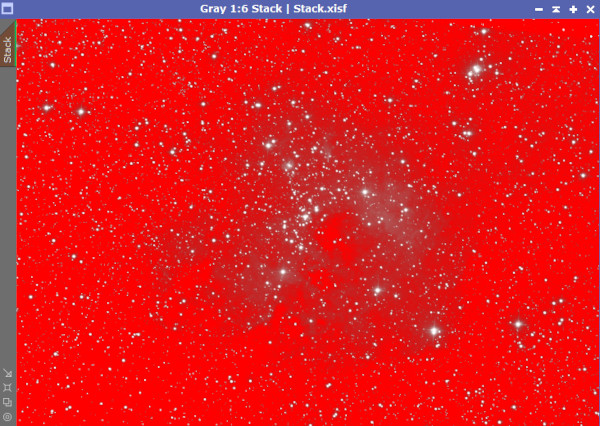
Ce que nous voulons faire, c’est au contraire pouvoir traiter le fond de ciel, sans rien toucher aux étoiles ni à la nébuleuse qui doivent rester le plus net possible. Nous allons donc inverser notre masque en faisant un clic droit sur l’image et en cliquant sur Mask/Invert Mask :
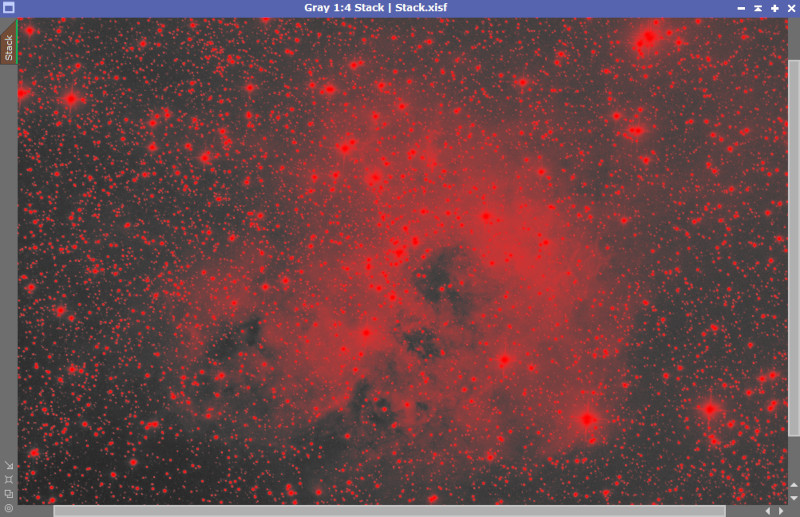
Cette fois, étoiles et nébuleuse sont protégées et le fond de ciel peut être traité. On peut cliquer sur Mask/Show Mask pour cacher la visualisation du masque.
Pour la réduction du bruit, j’ai tout simplement « honteusement » recopié à la lettre les process et les paramètres utilisés sur le site Photon Millenium de Jean-Baptiste Auroux, que l’on trouve sur cette page https://millenniumphoton.com/traitement-image-monochrome-pixinsight/#redlin au paragraphe « 2-Réduction du bruit en mode linéaire »…
Le mieux est de faire un preview sur une petite zone de l’image afin de bien voir en gros plan l’effet que l’on va obtenir. Ensuite on peut tester chacun des 3 process, Reduction_forte, Reduction_moyenne et Reduction_faible en cliquant dessus puis en activant le Real-Time Preview, afin d’en observer l’effet sur l’image.
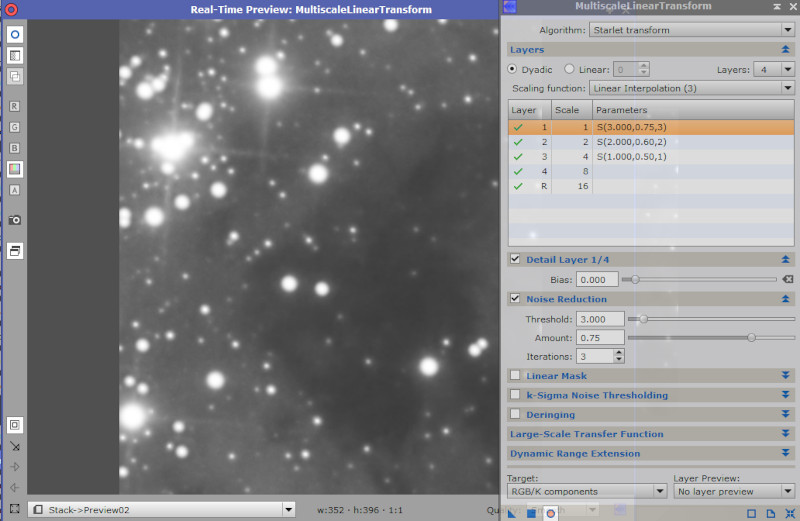
Bien entendu, il faut ensuite appliquer le process sur l’image entière pour effectuer la réduction de bruit finale.
Voici une portion de l’image avant la réduction de bruit :
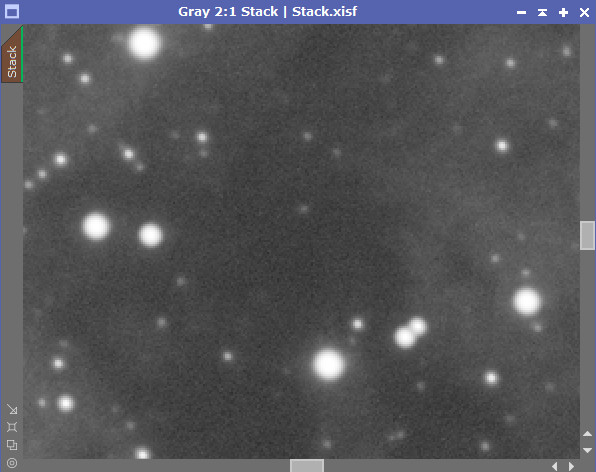
Et la même portion après avoir appliqué une « réduction forte » :
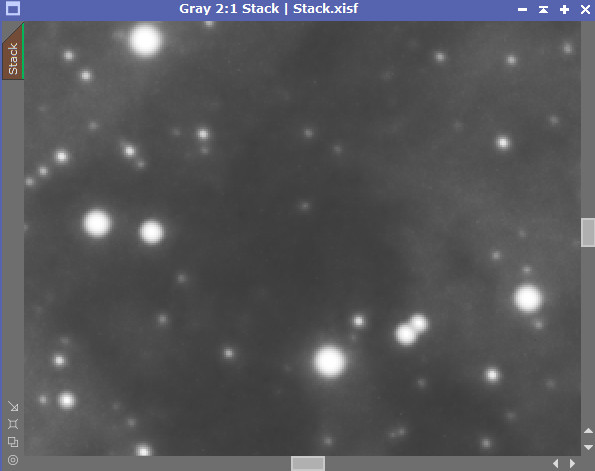
Bien, nous voici en possession d’une image de Luminance bien préparée pour la suite. Pensez à supprimer le masque avant de continuer (clic droit puis Mask/Remove Mask) et éventuellement à sauvegarder l’image.
9-Passage en mode non linéaire.
Nous avons donc maintenant nos deux images Luminance et RVB qu’il nous faut assembler. Elles sont cependant encore en mode linéaire, et avant de les combiner, il est nécessaire de les passer en mode non linéaire. Pour cela, il faut commencer par remettre à zéro la STF en cliquant sur Reset, afin de mieux pouvoir visualiser les modifications apportées aux images. Nos images redeviennent « noires ».
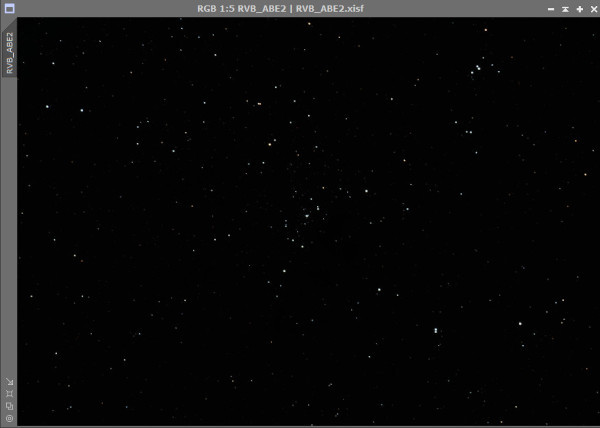
On clique sur Montee_d_histogramme pour ouvrir le process HistogramTransformation et on clique sur Real-Time Preview. On pousse le curseur du centre vers la gauche et on déplace le curseur de gauche vers la droite. Dans le fenêtre du haut du process, il faut « caler » le point de départ des courbes sur la gauche de l’écran et étirer les courbes vers la droite, sans rendre le ciel trop lumineux. Le Real-Time Preview permet d’observer en direct les modifications.
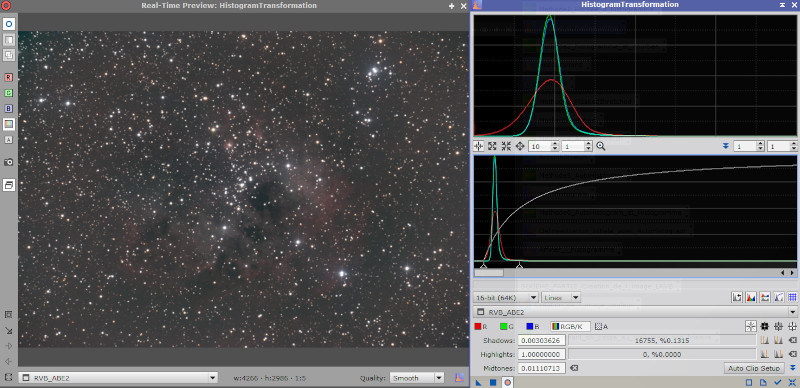
Une fois le résultat satisfaisant, il ne reste plus qu’à appliquer le process sur l’image RVB, qui peut maintenant être visualisée sans l’aide de la STF.
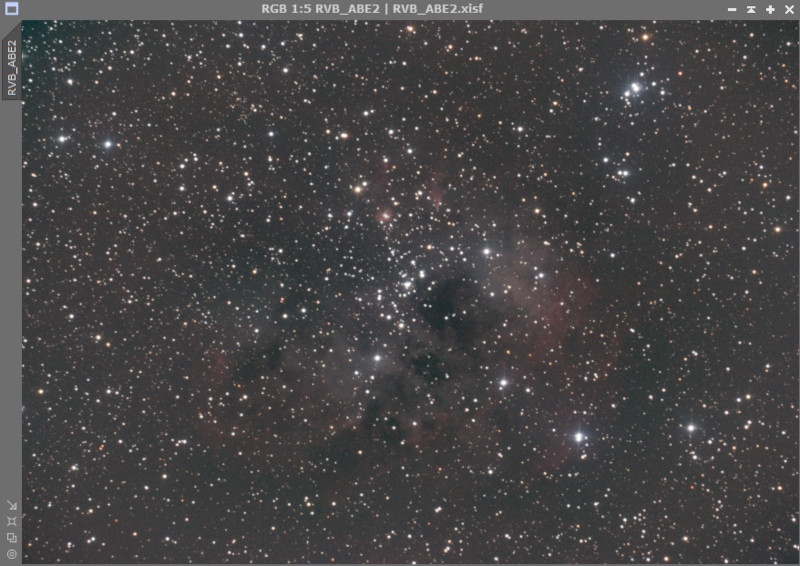
On fait la même chose sur la Luminance : après avoir remis à zéro la STF pour rendre l’image noire, on lui applique également une montée d’histogramme…
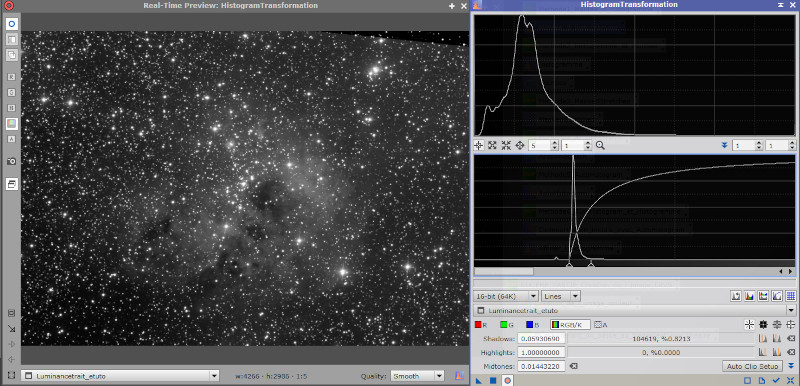
… et ensuite on applique le process sur l’image. Et voilà notre image Luminance que l’on peut à son tour visualiser sans l’aide de la STF.
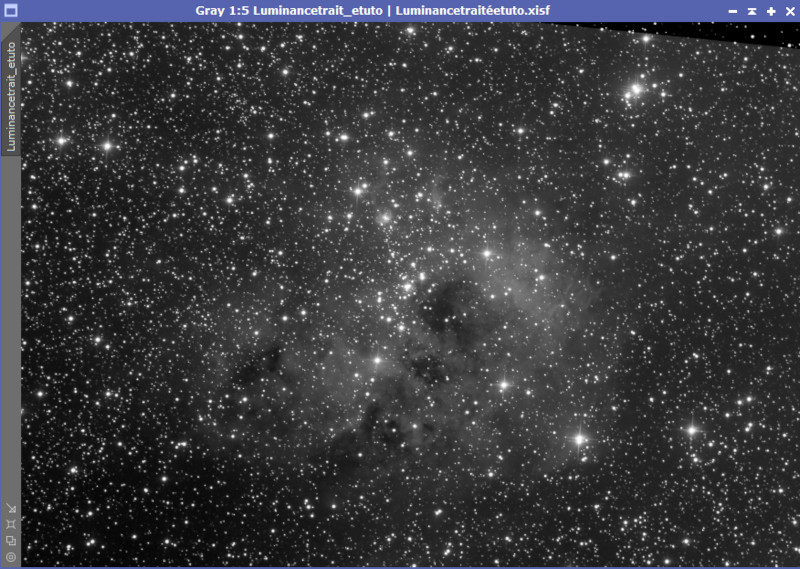
10-Création de l'image LRVB.
Pour finir, nous allons cliquer sur Creation_de_l_image_couleur afin d’ouvrir le process LRGBCombination.
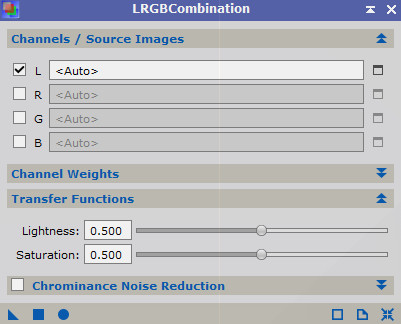
Seule la première case L du process est cochée. On ouvre le sélecteur de fichier et on choisit le nom de notre image de Luminance que l’on entre dans le process.
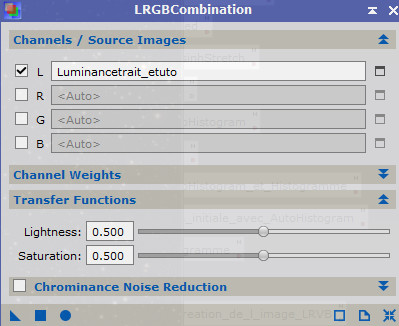
Maintenant, il ne reste plus qu’à appliquer directement le process sur l’image RVB.
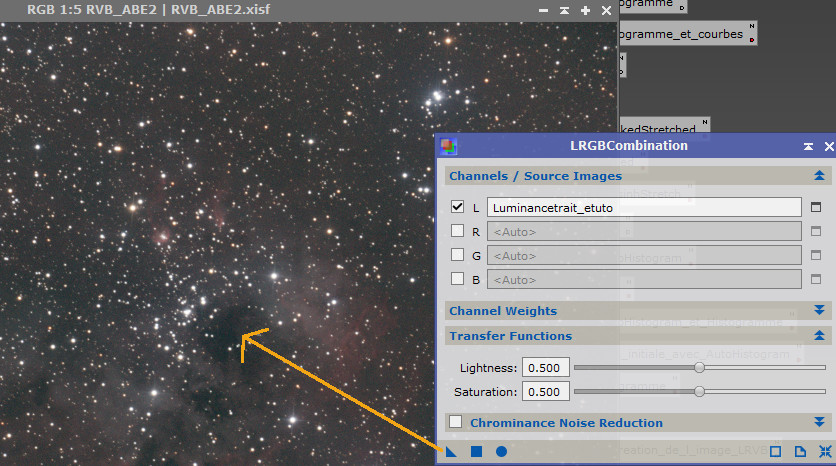
Et voilà, notre image LRVB, fusion de la Luminance et de la RVB est créée.
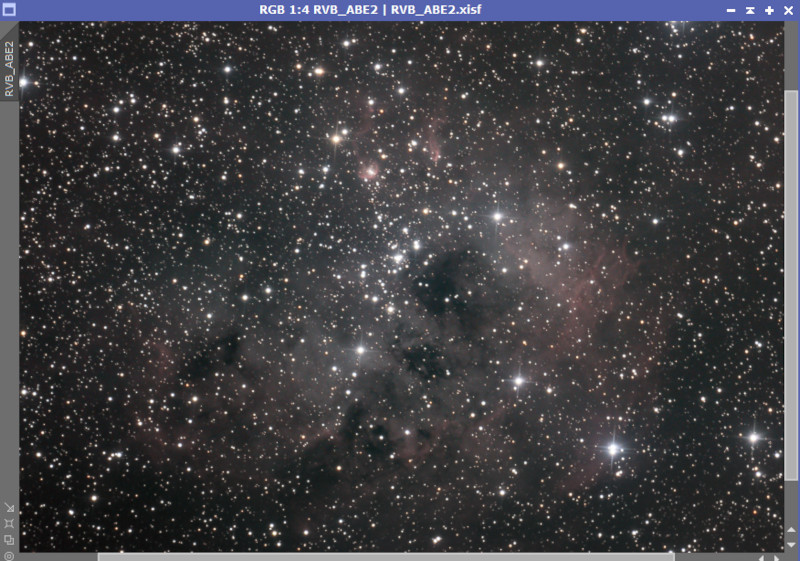
On peut voir en faisant un avant/après que la combinaison de la Luminance avec la RVB apporte énormément de détails dans l’image finale.
Voici, nous avons terminé la création de notre image LRVB de IC 410. Alors évidemment, les couleurs de notre objet semblent bien palotes, le contraste global n’est pas forcément satisfaisant et il est sans doute possible d’accentuer encore des détails dans certaines parties de notre nébuleuse. C’est ce que nous ferons dans le prochain tutoriel qui portera sur le traitement final de notre image LRVB, dans lequel nous verrons quelles opérations il est possible de faire pour encore améliorer notre image.
